
Aviutlを使い始めて慣れてきた人はそろそろ新しいスクリプトを導入したい頃・・・。
では、ダウンロード方法をアップしちゃう!(σ・∀・)σYO!!
というか僕も最近導入したのです。(笑)
―目次―
※現時点で投稿されている記事を閲覧出来ます。
Aviutl の使い方(初心者向け)
∟(version1.00)ダウンロード方法
∟トラブル解消方法・やり方
∟外部スクリプトダウンロード・保存方法
∟ゲームも動画も【音源】から~お勧めフリー無料音楽素材サイト紹介!
ダウンロード方法手順
Aviutlでお勧めスクリプトといえば、
さつきさんが配布している無料スクリプト一式です。
ランダムラスター と ランダム色ずれ を使わせて頂いています。
例を↓に載せたよ!
1、と言う事で早速さつきさんのスクリプトをダウンロードして行きましょう。
↓のURLをクリックで移動出来ます。
https://bowlroll.net/file/3777
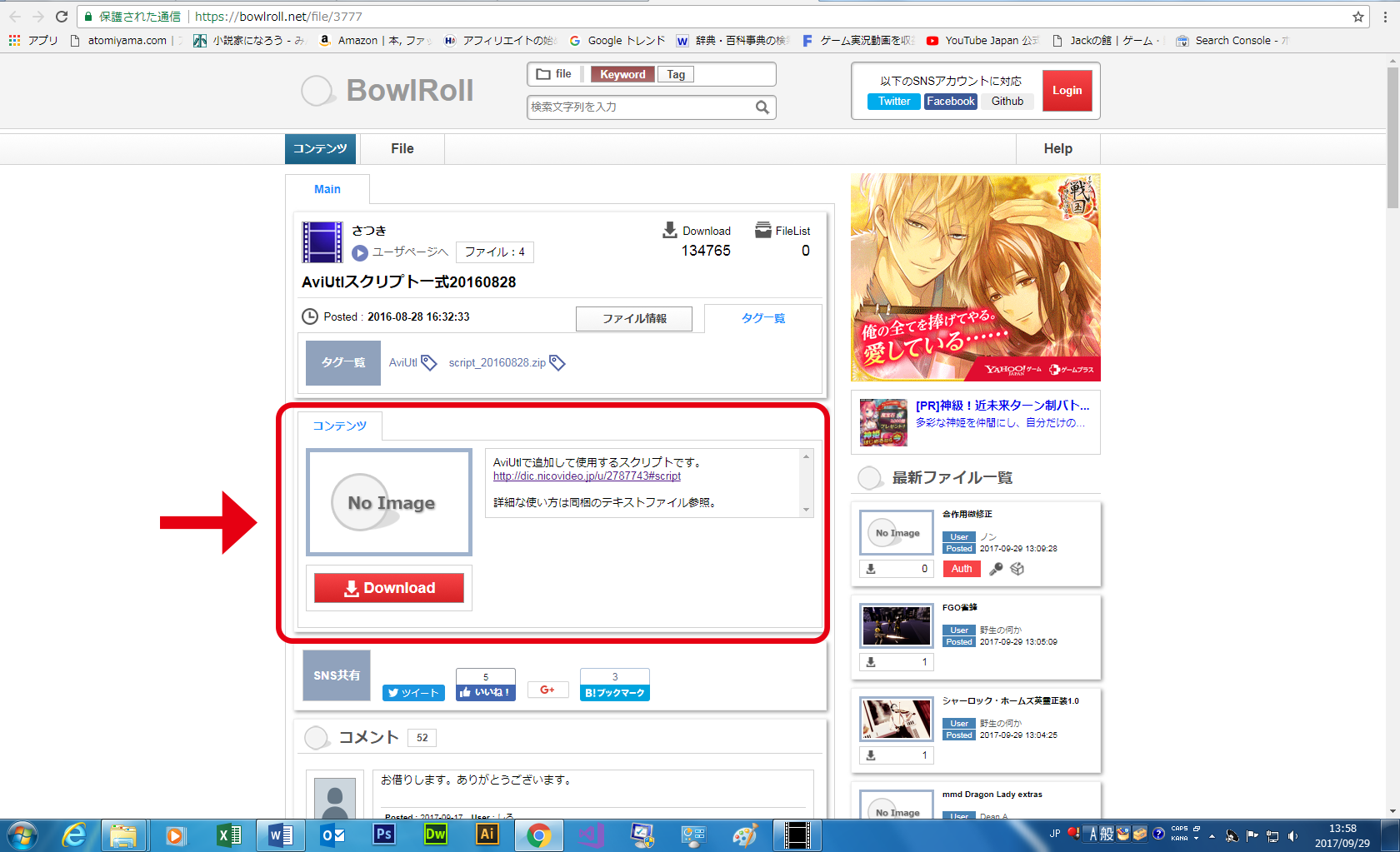
2、ダウンロード後、解凍します。
中を開くと↓のようになっていますよ。
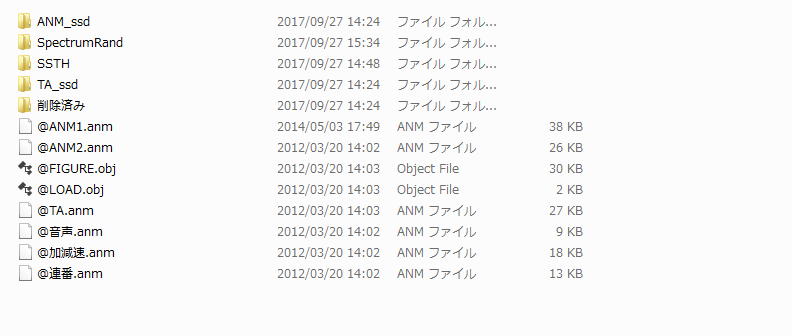
3、次に中身を script フォルダに移していきます。
無い方は plugins フォルダ内に作成して下さい。
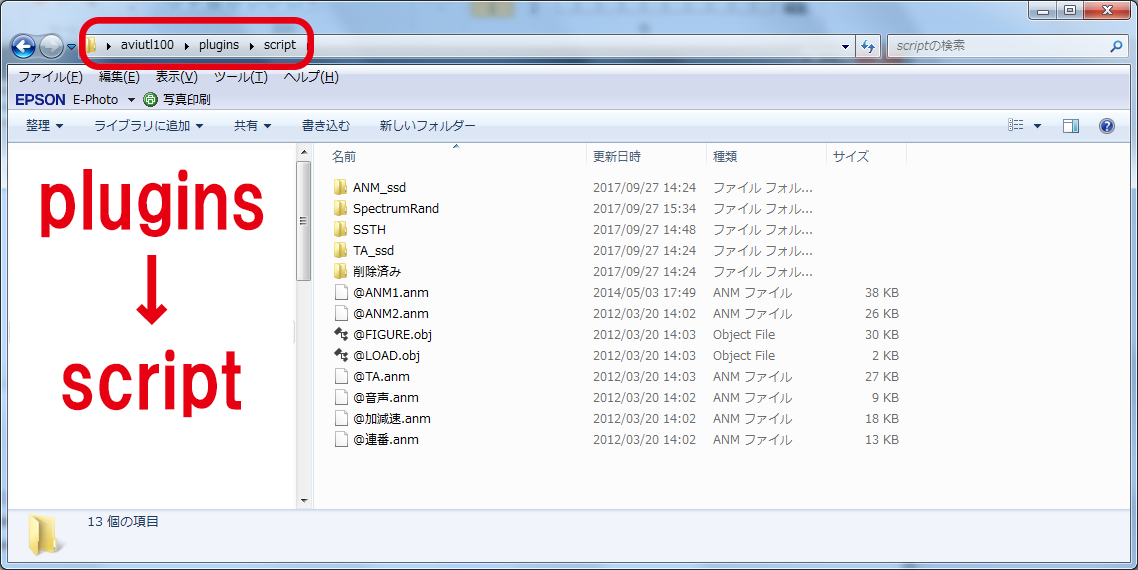
※ここで入れ間違えると、起動した時にスクリプトが表示されない。
4、Aviutlを起動して、表示されれば完了だ!ヽ(・∀・)ゞヨッ
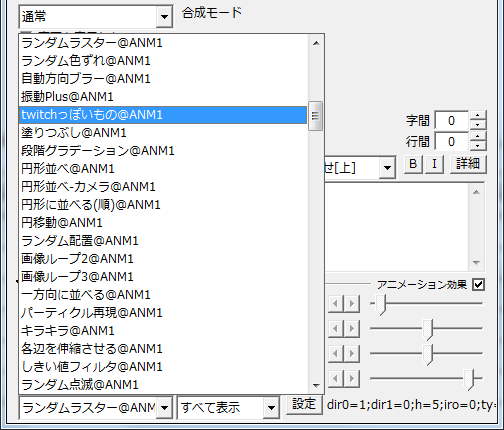
アニメーション効果 と カスタムオブジェクト を開いてみてね。
更に追加しよう!
「他にも外部スクリプトを導入したい!」そんな時は、
作成した script フォルダにどしどし入れてください。
起動する度に増える筈w
「でも、フォルダの中身がぐちゃぐちゃだ。」
Script フォルダ内に フォルダを作成しても読み込まれる ので整理しましょう。
※plugins
∟script
∟○新規フォルダ
∟×新規フォルダ
この時、
新規フォルダ内にもう一つ新規フォルダを作成しても読み込まれないので注意。
最後に
僕は 外部スクリプト で検索をかけるまで存在を知りませんでした。
拡張性が高い点で気づけないなんて・・・恥ずかしい。( ;´д`)トホホ…
いざ、導入すると世界が変わる!
未来が開ける!
つまり、テンションが上がったw
この記事が役に立つと嬉しいです。バイバイ(´・ω・`)ノシ